Microsoft Teams, như Zoom, cho phép bạn thực hiện cuộc gọi điện video giữa các thiết bị và tổ chức các cuộc họp ảo. Ứng dụng này đặc biệt hữu ích cho các nhóm từ xa tổ chức cuộc họp khi các đồng nghiệp ở khắp các địa điểm khác nhau.
Các hiệu ứng nền trong Microsoft Teams cho phép bạn loại bỏ những điều đang xảy ra xung quanh mình trong cuộc gọi điện video và thể hiện một hình ảnh chuyên nghiệp. Ngoài ra, tính năng này còn giúp những người khác trong cuộc họp tập trung vào những gì bạn đang nói chứ không phải vật thể lạ sau vai bạn.
Cho dù bạn muốn một môi trường văn phòng, một căn phòng được trang trí trang nhã hay một phông nền ngớ ngẩn, chúng tôi sẽ hướng dẫn bạn cách thay đổi phông nền trong Nhóm.
Cách thay đổi nền trên máy tính hoặc thiết bị di động
Bạn có thể thay đổi hình nền trong cuộc họp Nhóm trước khi tham gia hoặc trong cuộc họp. Nhóm cho phép bạn làm mờ, chọn một hình ảnh tạo sẵn như một công viên yên tĩnh hoặc tải lên một hình ảnh tùy chỉnh như biểu trưng công ty làm nền. Bạn nên biết rằng việc thay đổi hình nền của bạn có thể không che giấu thông tin nhạy cảm như tên hoặc số điện thoại của bạn với những người khác trong cuộc gọi hoặc cuộc họp.
Cách thay đổi nền trên máy tính
Nếu bạn có PC hoặc Mac chạy Windows, hãy sử dụng các bước bên dưới để thay đổi nền trên máy tính của bạn.
Cách thay đổi nền trước khi cuộc họp bắt đầu
Bạn có thể thay đổi nền trong Nhóm trước khi cuộc họp bắt đầu để tránh bị gián đoạn.
- Chọn Bộ lọc nền ngay bên dưới hình ảnh video trong cùng một cửa sổ trong khi chọn cài đặt âm thanh và video của bạn.
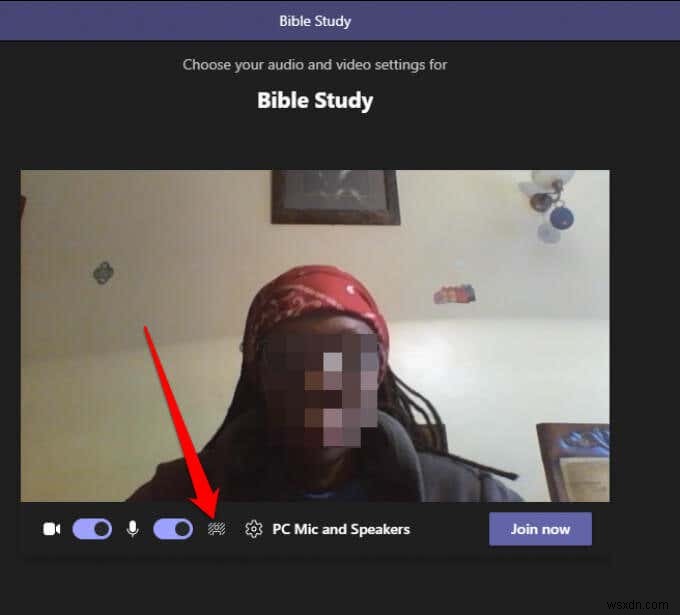
- Bạn sẽ thấy tùy chọn nền ở bên phải màn hình.

- Chọn Làm mờ để che giấu mọi thứ xung quanh bạn một cách tinh vi.
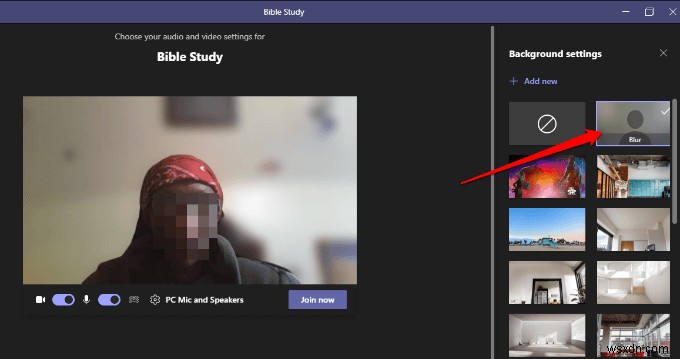
- Bạn cũng có thể chọn một hình ảnh tạo sẵn từ những hình ảnh được cung cấp.

- Chọn Thêm mới rồi chọn hình ảnh (JPG, PNG hoặc BMP) mà bạn muốn tải lên từ máy tính của mình để tải lên hình ảnh tùy chỉnh mà bạn chọn.

Cách thay đổi nền trong nhóm trong cuộc họp
Làm theo các bước bên dưới để thay đổi nền nếu bạn đã tham gia cuộc họp.
- Chọn Tác vụ khác khỏi các điều khiển cuộc họp.
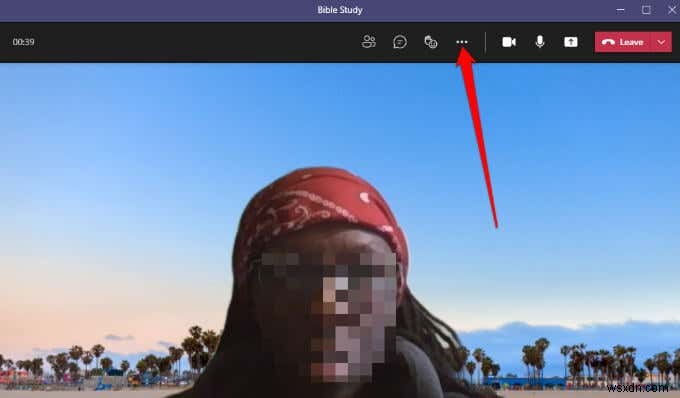
- Chọn Áp dụng nền hiệu ứng .

- Chọn Làm mờ hoặc chọn một hình ảnh tạo sẵn để thay thế nền của bạn.

- Chọn Thêm mới và tải lên tệp hình ảnh PNG, JPG hoặc BMP tùy chỉnh từ máy tính của bạn.

Lưu ý :Nền mới bạn chọn sẽ áp dụng trong tất cả các cuộc gọi và cuộc họp của bạn cho đến khi bạn tắt hoặc thay đổi lại.
Cách Tắt Hiệu ứng Nền trong Nhóm
Làm theo các bước bên dưới nếu bạn muốn tắt hiệu ứng nền trong Nhóm.
- Chọn không có nền biểu tượng (hình tròn trong hình chữ nhật)

- Chọn Xem trước để xem nền của bạn trông như thế nào mà không có hiệu ứng. Nếu hài lòng, hãy chọn Áp dụng .
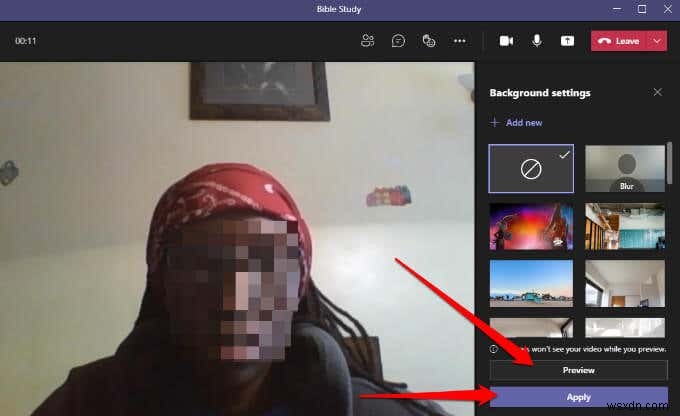
Lưu ý :Nếu bạn là người dùng Linux hoặc sử dụng Teams thông qua cơ sở hạ tầng máy tính ảo được tối ưu hóa, bạn sẽ không thể sử dụng tính năng nền.
Thay đổi nền trong Nhóm trên thiết bị Android hoặc iOS
Dưới đây là cách thay đổi nền từ thiết bị Android hoặc iPhone của bạn.
Cách thay đổi nền trước khi cuộc họp bắt đầu
Đây là cách thực hiện trên thiết bị di động của bạn.
- Nhấn vào Hiệu ứng nền ở phía trên của màn hình trong khi thiết lập tùy chọn âm thanh và video của bạn.

- Các tùy chọn nền sẽ xuất hiện ngay bên dưới ảnh của bạn.
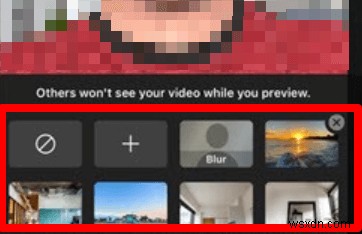
- Nhấn vào Làm mờ để che giấu mọi thứ đằng sau bạn một cách tinh vi.
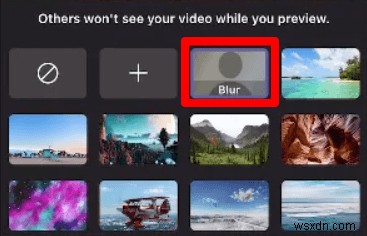
- Bạn cũng có thể chọn một trong những hình ảnh có sẵn.

- Nhấn vào Thêm (+) để tải lên tệp hình ảnh PG, PNG hoặc BMP tùy chỉnh từ thiết bị của bạn.

- Nhấn vào Xong ở trên cùng để áp dụng nền cho cuộc họp của bạn.
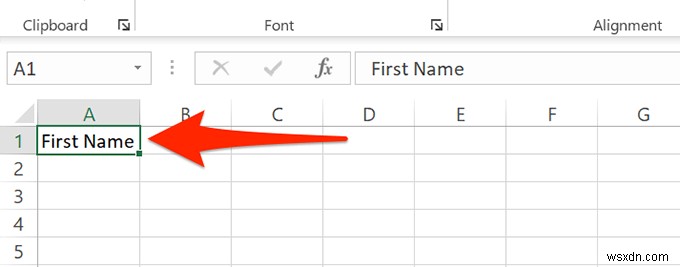
Cách thay đổi nền trong cuộc họp
Đây là cách bạn có thể thay đổi nền trong cuộc họp hoặc cuộc gọi.
- Nhấn vào Tùy chọn khác khỏi các điều khiển cuộc gọi hoặc cuộc họp.

- Nhấn vào Hiệu ứng nền và chọn hình nền hoặc tải lên một hình ảnh tùy chỉnh để làm hình nền của bạn.
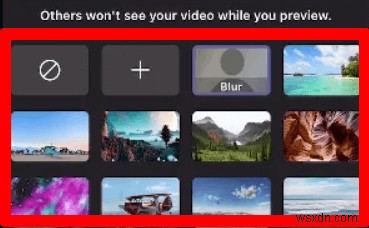
Để tắt hiệu ứng nền, chỉ cần nhấn vào không có nền biểu tượng (hình tròn trong hình chữ nhật) để xóa nền ảo.

Ẩn tin nhắn của bạn trong cuộc họp
Khi thực hiện cuộc gọi điện video hoặc cuộc họp, bạn muốn tập trung vào nhiệm vụ đang làm mà không cần lo lắng về việc liệu những người tham gia khác có thể nhìn thấy đống hỗn độn phía sau bạn hay không. Với tính năng hiệu ứng nền trong Teams, bạn có thể thêm tính chuyên nghiệp hoặc một chút thú vị cho cuộc gọi điện video.
